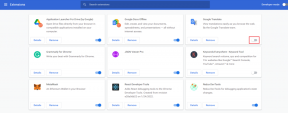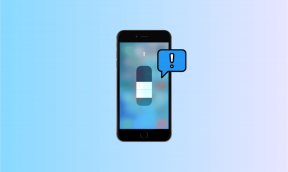Kuidas hankida Maci žeste mis tahes hiirele
Miscellanea / / April 06, 2023
MacBooksi puuteplaati peetakse laialdaselt kõigi sülearvutite parimaks. Kuigi see on peamiselt seotud sellega, kui sujuv on, puuteplaadi žestid on samuti soodustav tegur. Saate libistada ringi, et vahetada aknaid, töölaudu ja isegi minimeerida rakendusi. Kuid kõik see töötab ainult puuteplaadi kasutamisel. Või Apple'i kallis Magic Mouse. Nii et võite küsida – kas ma saan kasutada Maci žeste tavalise hiirega?
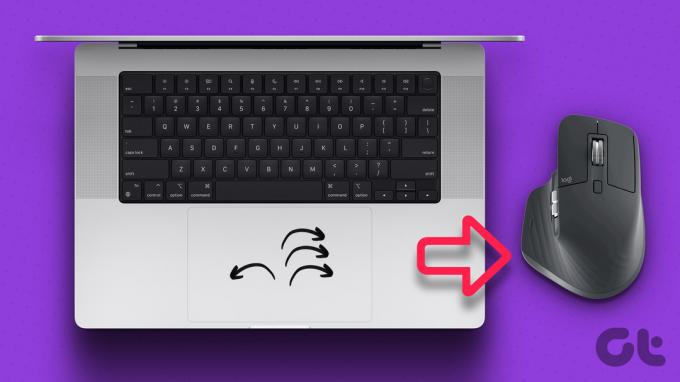
Õnneks on olemas lahendus, mis võimaldab teil täpselt seda teha. Kõik, mida vajate, on mõne faili muutmiseks väike kolmanda osapoole tarkvara ja oletegi valmis. Magic Mouse'i hankimiseks ei pea te kulutama pommi. Siin on, kuidas kasutada Maci žeste mis tahes teie valitud hiirega.
Kuidas kasutada žeste Macis mis tahes hiirega
Kui teil on Mac ja teie valitud hiir käepärast, järgige liigutuste lubamiseks alltoodud samme. Seejärel libistage avamiseks hiirega ringi Missiooni juhtimine või vahetage mitme töölaua vahel!
xGesturesi installimine
Samm 1: Ühendage hiir oma Maciga. Saate selle ühendada juhtmega või juhtmevabalt dongli või Bluetoothi kaudu.
2. samm: Laadige xGestures DMG-fail alla nende veebisaidilt, kasutades allolevat linki. See rakendus võimaldab teil kohandada hiire klõpsamisfunktsioone.
Laadige alla xGestures
3. samm: DMG-failil topeltklõpsake selle avamiseks.
4. samm: Nüüd topeltklõpsake failil xGestures.prefPane. See käivitab rakenduse installimise teie Maci.
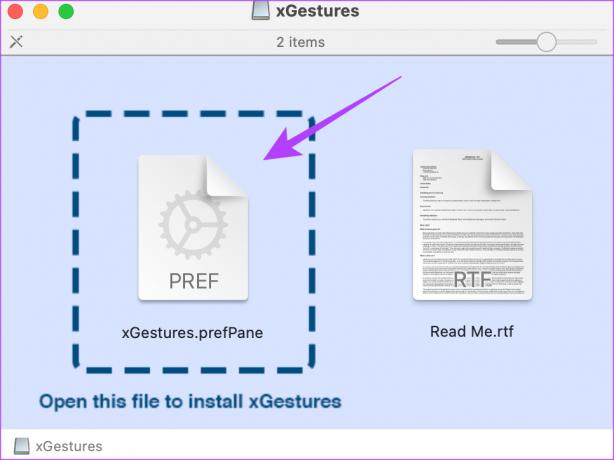
5. samm: Kui küsitakse, klõpsake nuppu Installi. xGestures installitakse nüüd.

Skriptide allalaadimine
6. samm: Nüüd peate žestide määramiseks alla laadima kolm täiendavat faili. Need on skriptid, mis tuleb xGesturesi laadida. Laadige need alla, kasutades allolevat linki. Salvestage need mis tahes teie valitud kausta.
Laadige alla žestiskriptid
7. samm: Avage oma Macis rakendus Seaded. Kerige vasakpoolsel paanil alla. Näete uut vahekaarti nimega xGestures. Klõpsake sellel.
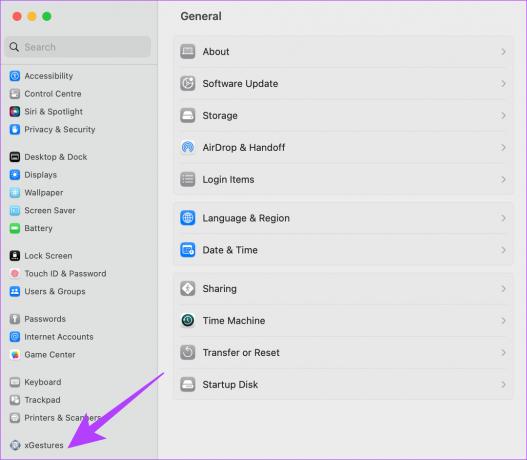
xGesturesi seadistamine ja konfigureerimine
8. samm: Vahekaardil Viigutamine klõpsake rippmenüüd valiku Viipe kasutamine kõrval. Valige, millist nuppu soovite liigutuste tegemise ajal hiirel vajutada. See on nupp, mida hoiate hiire all, et sooritada määratud liigutus.
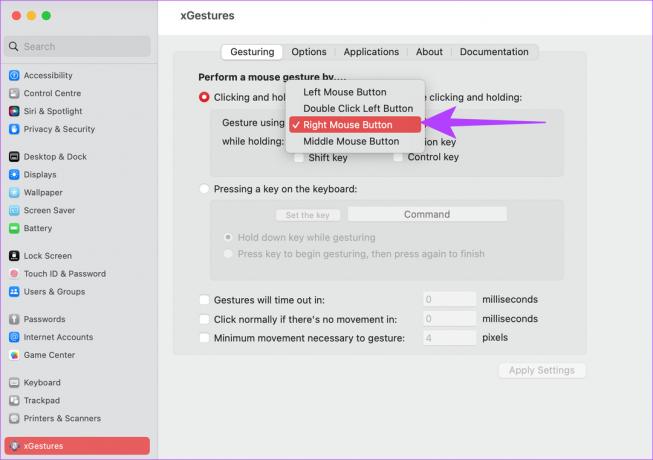
Samuti saate valida klahvi all hoides sektsioonist. Sel viisil peate žesti tegemiseks klahvi vajutama ja all hoidma.

9. samm: Nüüd lülituge ülaosas vahekaardile Rakendused.
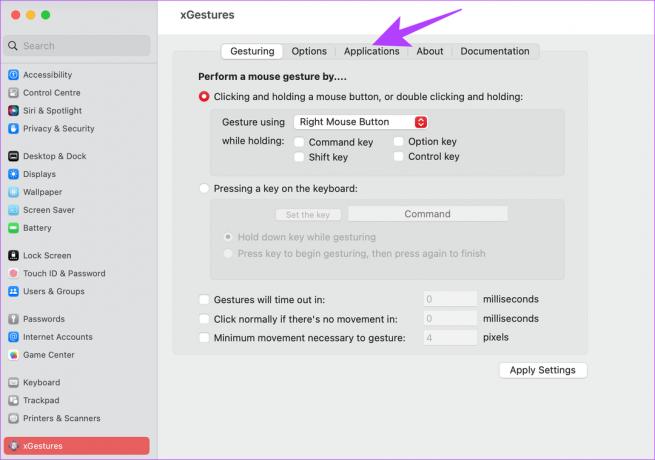
10. samm: Klõpsake nuppu Uus žest. Nüüd palutakse teil valida sooritatav žest.

11. samm: Parempoolse žesti näitamiseks valige paremnooleklahv. Seejärel klõpsake nuppu OK.
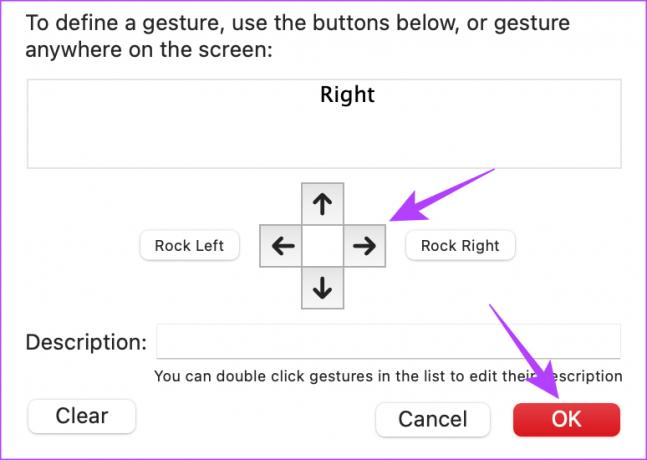
12. samm: Valige žestitoimingu teksti kõrval olev rippmenüü. Klõpsake käsul Käivita AppleScript.
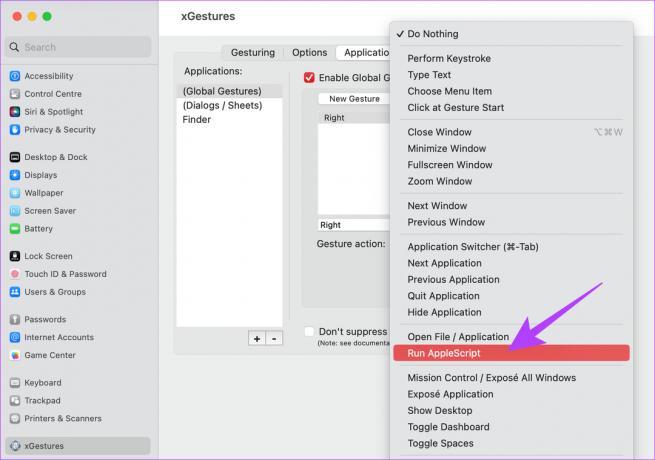
13. samm: Klõpsake suvandi Skriptifail kõrval nuppu Vali fail.

14. samm: Liikuge kausta, kuhu salvestasite allalaaditud skriptid. Valige ctrl-left.scpt faili. Seejärel klõpsake nuppu Ava.

15. samm: Lõpuks vajutage žesti salvestamiseks nuppu Rakenda sätted.
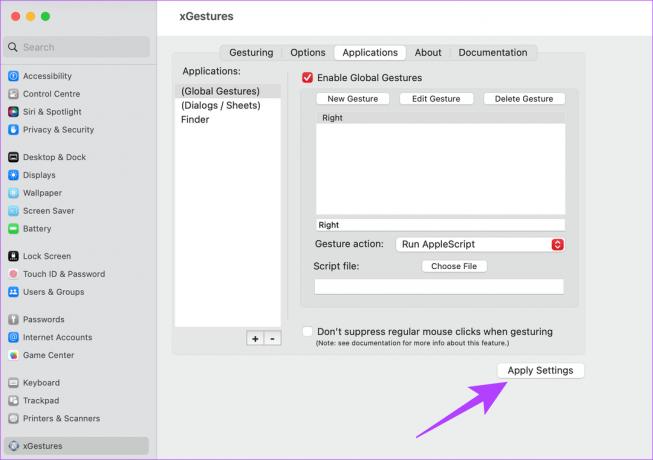
16. samm: Tehke samad sammud alates 9. samm vasakule ja üles liigutuste jaoks. Lihtsalt veenduge, et valite vastavate žestide jaoks õiged skriptid.
17. samm: Lülituge ülaosas vahekaardile Valikud.
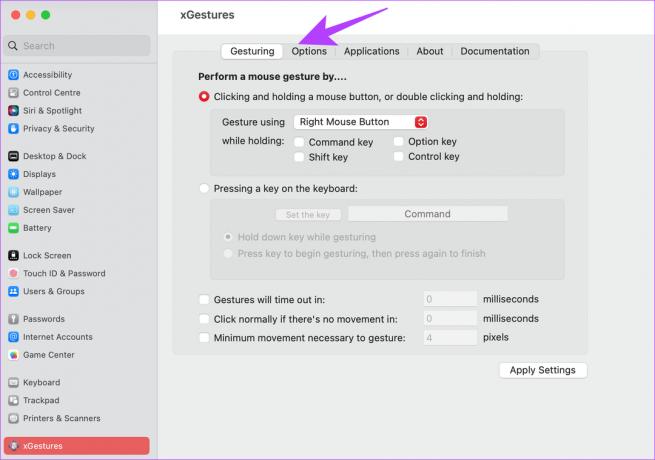
18. samm: Märkige ruut valiku Käivita xGestures sisselogimisel kõrval. Klõpsake uuesti nuppu Rakenda sätted.

See tagab, et teie kohandatud žestid on vaikimisi lubatud, kui käivitate Maci iga kord.
xGestures kasutamine
Voila! Nüüd on teil Maci žestidega ühilduv hiir. Nüüd, kui kohandatud žestid on seadistatud ja lubatud, peate vaid valitud nuppu all hoidma ja libistama hiirt soovitud suunas. Määratud žest käivitatakse iga kord, kui seda teete.
Näiteks käivitusnuppu all hoides ja hiirt vasakule või paremale libistades vahetatakse rakendusi selles järjekorras. Lahe, kas pole?
Mida teha, kui Maci žestid hiirega ei tööta?
Kui teie žestid äkki lakkavad töötamast, võib juhtuda, et xGestures protsess on peatunud. Protsessi jätkamiseks Macis peate tegema järgmist.
Samm 1: Avage oma Macis rakendus Seaded. Kerige vasakpoolsel paanil alla. Valige suvand xGestures.
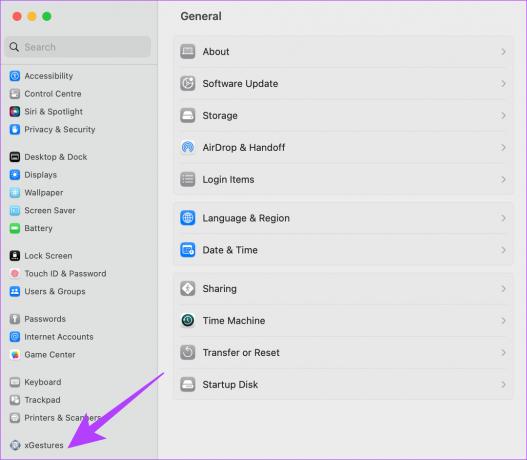
2. samm: Liikuge akna ülaosas vahekaardile Valikud.
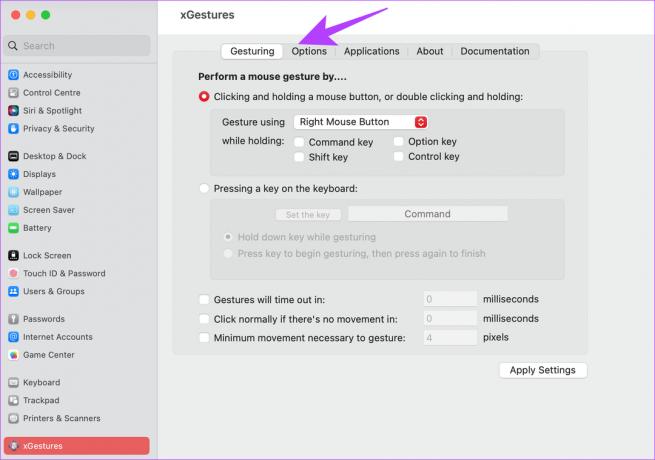
3. samm: Klõpsake nuppu Start xGestures. See käivitab protsessi uuesti. Samuti veenduge, et märkeruut valiku Luba xGestures kõrval oleks märgitud.
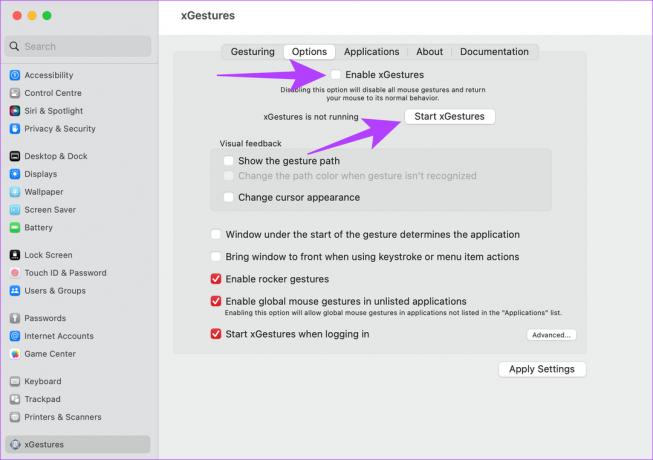
Parandage oma töövoogu žestidega
Maci žestide kasutamine tavalise hiirega aitab teil kindlasti oma töövoogu märkimisväärselt parandada. Maci kasutamisel ei pea te enam õppima ja kasutama klaviatuuri otseteid ega puuteplaadi ja hiire vahel vaheldumisi. Lihtsalt pühkige hiirt mis tahes suunas ja nautige sujuvaid Maci žeste oma hiirega. Võib-olla soovite ka teada kuidas lisada Macis erimärke ja muid nippe.
Viimati värskendatud 06. märtsil 2023
Ülaltoodud artikkel võib sisaldada sidusettevõtte linke, mis aitavad toetada Guiding Techi. See aga ei mõjuta meie toimetuslikku terviklikkust. Sisu jääb erapooletuks ja autentseks.